NAT模式的设置
实验步骤:
1、设置虚拟机的网络适配器为: VMnet8(NAT模式)
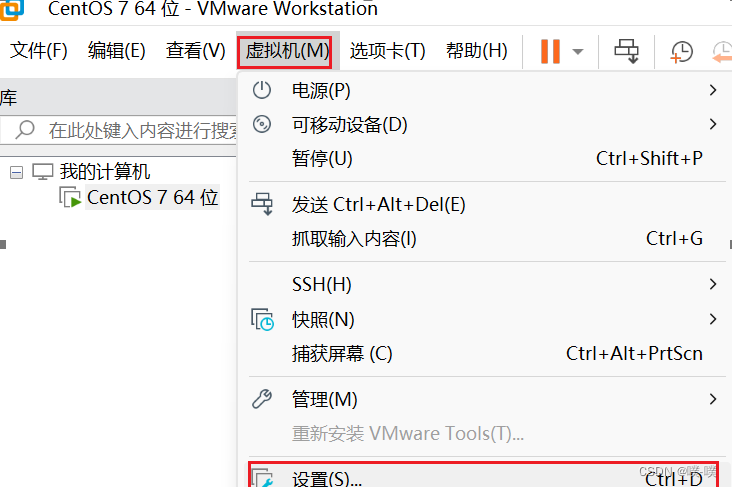
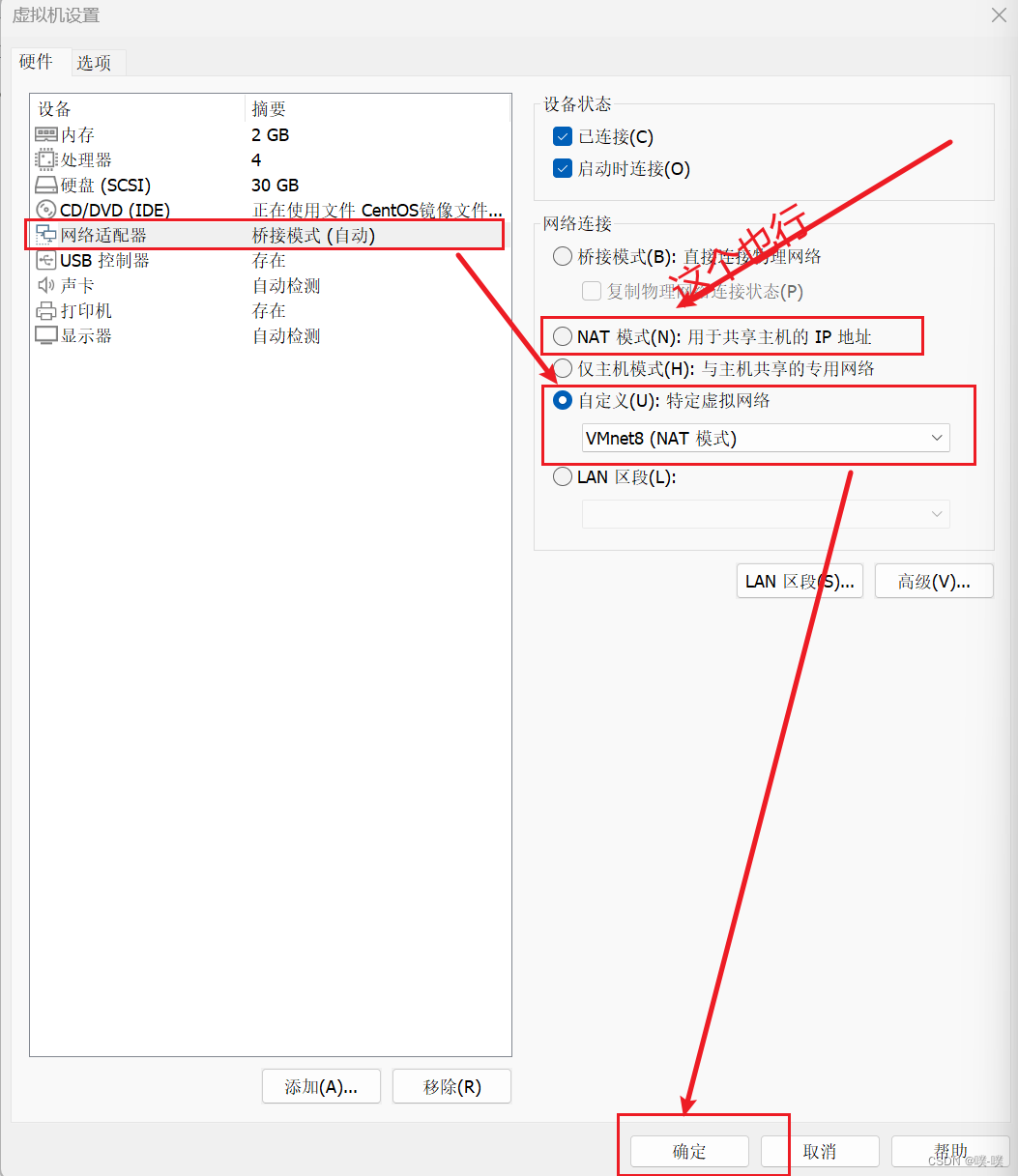
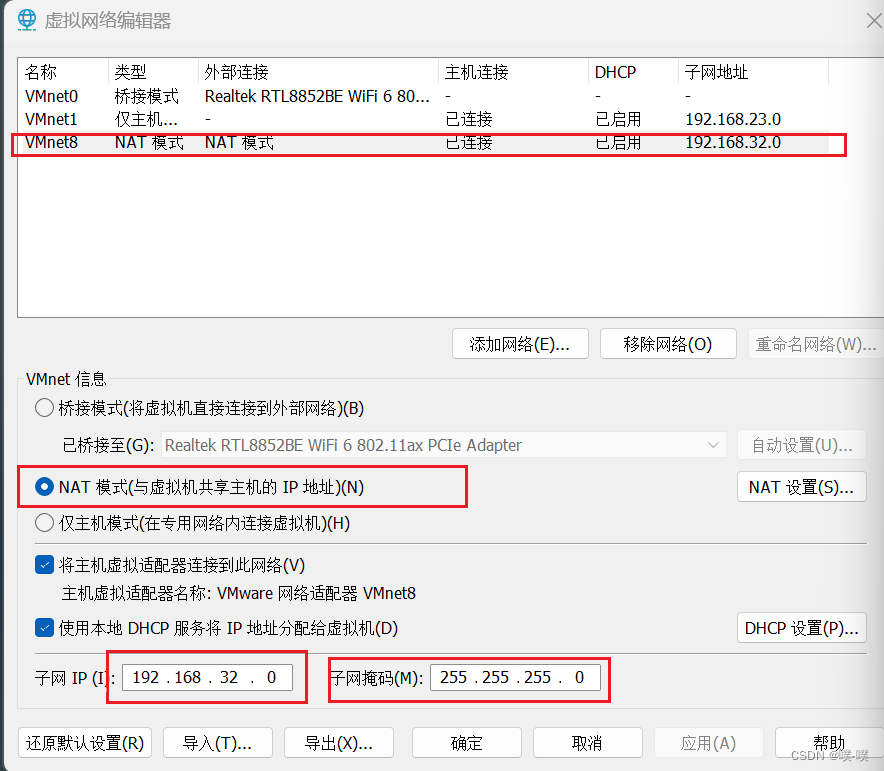
2、启用VMnet8(右键启用)并查看其网络参数。VMnet8的IP地址和虚拟机的IP应在同一网段(看我这篇博客,里面有同一网段的要求、注意事项以及使用网络和Internet查看VMnet8的网络参数)桥接模式的设置
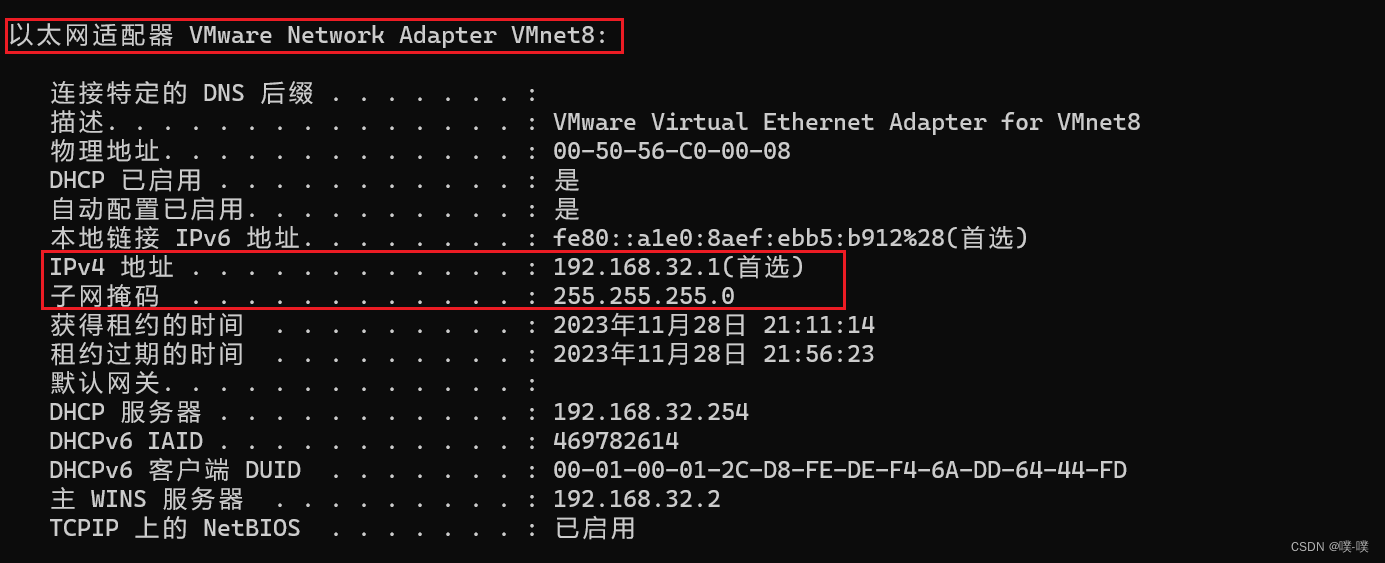
3、编辑网卡配置文件,设置IP地址、网关DNS。
进入网络配置文件目录 :
cd /etc/sysconfig/network-scirpts/
修改配置文件:
vim ifcfg-ens33

4.修改VM的虚拟网络编辑器
4.1 设置NAT模式的子网IP和网关,子网IP设置为网卡IP 192.168.32.2,所在网段192.168.32.x,子网掩码与虚拟机网卡配置文件中设置相同。
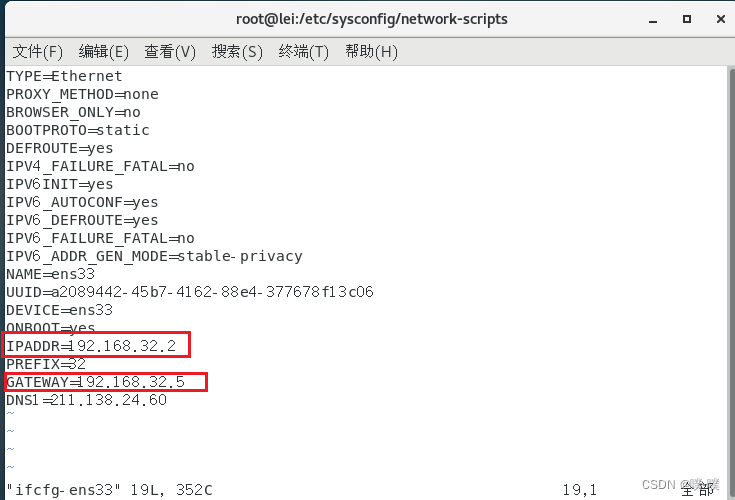
4.2 修改NAT设置
注意:下图中的网关IP与虚拟机网卡配置文件中设置一致。

5、重启虚拟机网络服务:
用 systemctl restart NetworkManager
或 reboot

6、ping测试:虚拟机可以ping主机和ping百度www.baidu.com
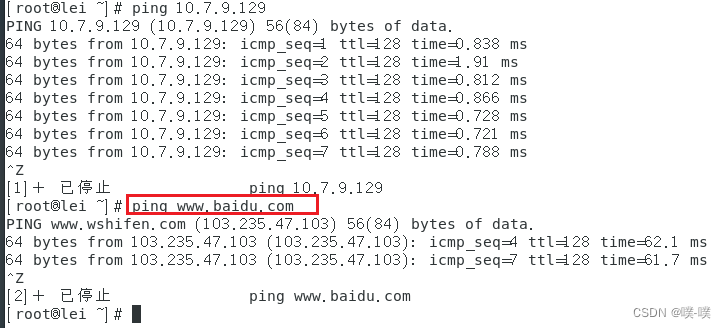
注意:reboot ,配置完网卡后重启,一定要!!























 486
486











 被折叠的 条评论
为什么被折叠?
被折叠的 条评论
为什么被折叠?










